Jei norite iš naujo paleisti KPP paslaugą „Windows 10“ arba „Windows 11“ asmeniniame kompiuteryje, turite perskaityti šį straipsnį. Taigi, kas yra KPP paslauga? KPP arba nuotolinis darbalaukis yra „Windows“ programinė įranga arba funkcija, leidžianti nuotoliniu būdu paleisti kompiuterio darbalaukio aplinką. Tai reiškia, kad galite naudotis savo kompiuterio darbalaukiu, bendrauti ir valdyti jį nuotoliniu būdu.
Tačiau kartais su paslauga gali kilti tam tikrų problemų ir gali tekti iš naujo paleisti KPP paslaugą. Nors galite iš naujo paleisti kompiuterį, kad pamatytumėte, ar tai padeda, kartais to nepadarysite dirbdami. Taigi paslaugos paleidimas iš naujo yra viena iš geriausių išeities. Laimei, yra keletas būdų, kurie gali padėti iš naujo paleisti KPP paslaugą „Windows 1“ arba „Windows 11“ asmeniniame kompiuteryje. Pažiūrėkime, kaip:
Turinys
1 būdas: iš naujo paleiskite KPP paslaugą per „Service Manager“
Kadangi nuo Nuotolinis darbalaukis yra „Windows“ paslauga, greičiausias būdas iš naujo paleisti paslaugą būtų per paslaugų tvarkyklės langą. Vykdykite toliau pateiktas instrukcijas, kad paleistumėte iš naujo KPP paslauga per Paslauga vadybininkas:
1 žingsnis: Paspauskite Win + R. kartu atidarykite klaviatūros klavišus Vykdyti komandą langas.
2 žingsnis: Viduje konors Vykdyti komandą paieškos lauką, įveskite paslaugos.msc ir paspauskite Gerai paleisti Paslaugų vadybininkas langas.

3 žingsnis: Viduje konors Paslaugos langą, eikite į dešinę lango pusę ir ieškokite Nuotolinio darbalaukio paslaugos po Vardai stulpelis.
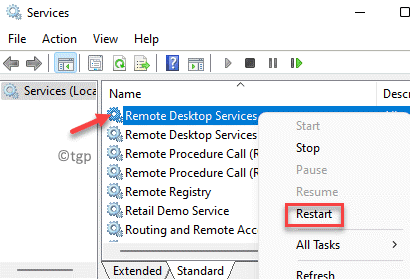
4 žingsnis: Arba taip pat galite tiesiog pasirinkti Nuotolinio darbalaukio paslaugos parinktį ir spustelėkite žalią paleidimo mygtuko piktogramą (Iš naujo paleisti paslaugą), esančiame Paslaugų tvarkyklės įrankių juostoje.
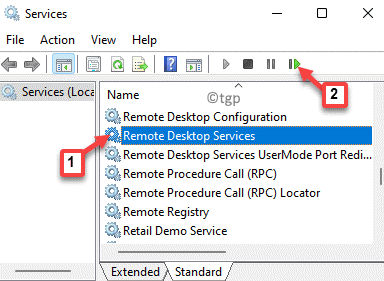
Dabar sėkmingai iš naujo paleidote Nuotolinio darbalaukio paslauga.
2 būdas: iš naujo paleiskite RDP paslaugą naudodami užduočių tvarkyklę
Šis metodas leidžia iš naujo paleisti nuotolinio darbalaukio paslaugą naudojant sistemos stebėjimo programą arba tai, ką paprastai vadiname užduočių tvarkykle. Pažiūrėkime, kaip iš naujo paleisti KPP naudojant užduočių tvarkyklės programą:
1 žingsnis: Eiti į Pradėti meniu, dešiniuoju pelės mygtuku spustelėkite jį ir pasirinkite Užduočių tvarkyklė iš kontekstinio meniu.
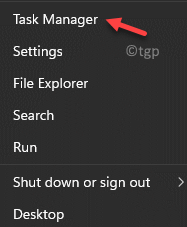
2 žingsnis: Kaip Užduočių tvarkyklė atsidaro langas, eikite į Paslaugos skirtuką.
Dabar, po vardas stulpelį, suraskite TermService, dešiniuoju pelės mygtuku spustelėkite jį ir pasirinkite Perkrauti.
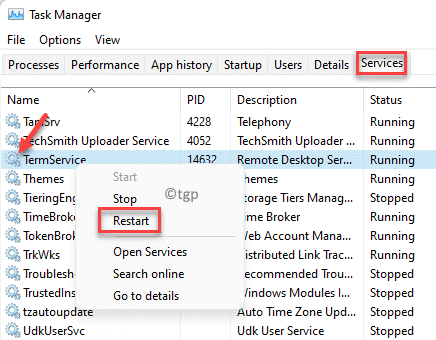
Baigę uždarykite Užduočių tvarkyklė langas.
The Nuotolinio darbalaukio paslauga (KPP) dabar vėl paleistas.
3 būdas: iš naujo paleiskite RDP paslaugą naudodami „Windows PowerShell“
Taip pat galite iš naujo paleisti KPP arba Nuotolinio darbalaukio paslauga rankiniu būdu, vykdydami tam tikras komandas padidintame „Windows PowerShell“. Norėdami iš naujo paleisti paslaugą, atlikite šiuos veiksmus:
1 žingsnis: Paspauskite Win + R. spartieji klavišai klaviatūroje ir Vykdyti komandą atsidaro langas.
2 žingsnis: Dabar įveskite „Powershell“ paieškos laukelyje ir paspauskite Ctrl + Shift + Enter klavišus kartu klaviatūroje, kad atidarytumėte padidintą „Windows PowerShell“.
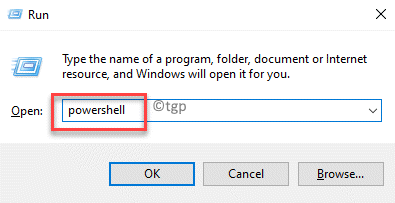
3 žingsnis: Viduje konors „Windows PowerShell“ (admin), paleiskite žemiau esančią komandą ir paspauskite Įveskite:
„Restart -Service -Force -Name“ „TermService“
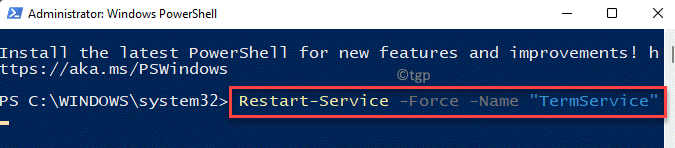
4 žingsnis: Arba galite paleisti žemiau esančią komandą ir paspausti Įveskite:
„Restart -Service -Force -DisplayName“ „Nuotolinio darbalaukio paslaugos“

KPP paslauga sėkmingai paleista iš naujo.


